Забележка: Бихме искали да ви осигурим най-новото помощно съдържание възможно най-бързо на вашия собствен език. Тази страница е преведена чрез автоматизация и може да съдържа граматически грешки и несъответствия. Нашата цел е това съдържание да ви бъде полезно. Можете ли да ни кажете дали информацията е била полезна за вас, в дъното на тази страница? Ето статията на английски за бърза справка.

Групирането на картини ви позволява да завъртите, обръщате, преоразмерявате или ги подредите заедно, все едно са една картина.
Групиране на фигури, картини или други обекти
-
Натиснете и задръжте Ctrl, докато щраквате върху фигурите, картините или другите обекти, за да ги групирате.
Съвет: За помощ при избирането на фигура или картина вж. Избор на фигура или друг обект.
-
Направете едно от следните неща:
-
За да групирате фигури и други обекти, в раздела Инструменти за РИСУВАНЕ – формат , щракнете върху групиране > Група.
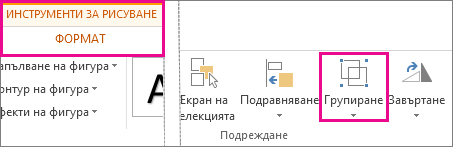
-
За да групирате картини, в раздела Инструменти за КАРТИНИ – формат , щракнете върху групиране > Група.

Забележки:
-
Можете да правите промени на цялата група, като например добавяне на запълване на фигурата или ефект или ефект към картината.
-
След като направите група, все още можете да работите с един елемент в групата. Изберете групата и след това щракнете върху елемента, за да го изберете.
-
Можете да правите групи в групите. Например да добавите друг елемент отгоре на съществуващ елемент, за да съставите сложен чертеж.
-
-










